
Trama personalizada: Selección del tipo de trama
Seleccione el tipo de trama que se va a utilizar en Pantalla 1, Pantalla 2 y Aleatorio, respectivamente.
La opción Aleatorio está siempre disponible.
Los tipos de trama tienen las siguientes características. Esta información le ayudará a seleccionar la trama más apropiada.
Pantalla 1, Pantalla 2
|
Tipo |
Descripción |
|---|---|
|
Línea 200 |
Usa líneas finas para reproducir una imagen. Apta para documentos producidos en entornos de oficina, tales como gráficos. |
|
Línea 180 |
Usa líneas para reproducir una imagen. Apta para documentos producidos en entornos de oficina. |
|
Línea 150 |
Usa líneas para reproducir una imagen. Apta para la impresión en blanco y negro. |
|
Punto 270 |
Usa puntos ultrafinos para reproducir una imagen. Adecuada para documentos de oficina que incluyan gráficos y poco texto. |
|
Punto 210 |
Usa puntos ultrafinos para reproducir una imagen. Adecuada para documentos de oficina que incluyan gráficos y poco texto. |
|
Punto 190 |
Usa líneas finas para reproducir una imagen. Apta para imprimir catálogos. |
|
Punto 175 |
Usa puntos para reproducir una imagen. Apta para imprimir fotos a color. |
|
Punto 150 |
Utiliza puntos gruesos para reproducir una imagen. Apta para la impresión en blanco y negro. |
|
Punto 130 |
Utiliza puntos gruesos para reproducir una imagen. Apta para imprimir pósteres. |
Aleatorio
|
Tipo |
Descripción |
|---|---|
|
FM 1 |
Usa puntos aperiódicos para reproducir una imagen. Adecuada para imprimir mapas, fotos de ropa o tejidos con diseño fino. |
|
FM 2 |
Usa puntos aperiódicos para reproducir una imagen. Mejora de la capacidad de reproducción de texto en negro respecto a FM 1. Adecuada para copiar documentos de oficina que incluyan texto en negro. |
|
FM 3 |
Usa puntos aperiódicos para reproducir una imagen. Adecuada para imprimir fotos de ropa o tejidos de diseño fino en tamaño grande. |
-
Para obtener información sobre el ajuste después de cambiar el tipo de trama, consulte las páginas siguientes.
-
Para el controlador de imagen IC-602: Secuencia de ajuste de calidad de imagen en el controlador de imagen IC-602.
-
Para el controlador de imagen IC-415 o el controlador de imagen IC-308: Secuencia de ajuste de calidad de imagen en los controladores de imagen IC-415/IC-308.
-
Siga el procedimiento descrito en Conf. de administrador para visualizar la pantalla [Menú Configuración administrador máquina].
-
Pulse [Configuración sistema] en la pantalla [Menú Configuración administrador máquina] y, a continuación, pulse [Ajuste avanzado], [Ajuste de calidad] y [Trama personalizada] de forma consecutiva.
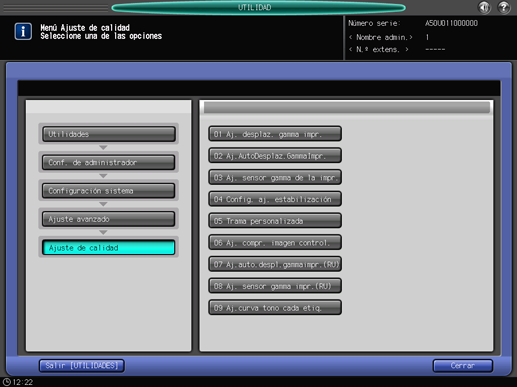
Se visualiza la pantalla [Trama personalizada].
-
Seleccione el tipo de trama según lo que vaya a imprimir.

-
Pulse [Aceptar] para completar la configuración.
-
Para anular el cambio, pulse [Cancelar]. En cualquiera de los dos casos, vuelve a aparecer la pantalla [Menú Ajuste de calidad].
-
-
Si el tipo de trama se ha modificado, pulse [Salir [UTILIDADES]] en la pantalla [Menú Ajuste de calidad] para volver a la pantalla [Máquina].
Se iniciará automáticamente el ajuste de gamma.
-
Una vez que se termine el ajuste de gamma, vuelva a abrir la Configuración del administrador e inicie el ajuste de desplazamiento de gamma de la impresora para el nuevo tipo de trama.
